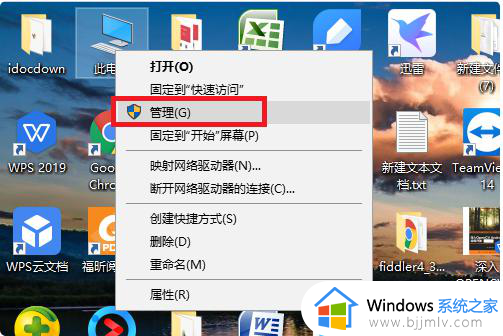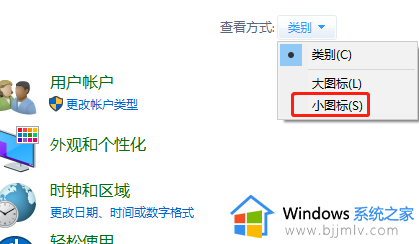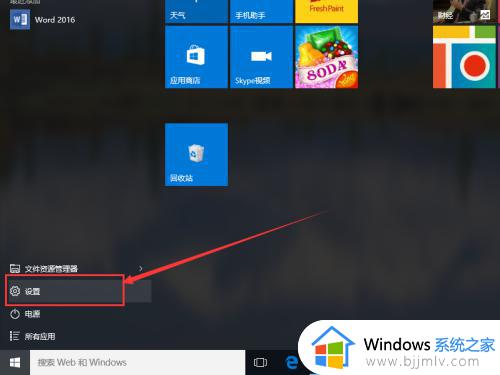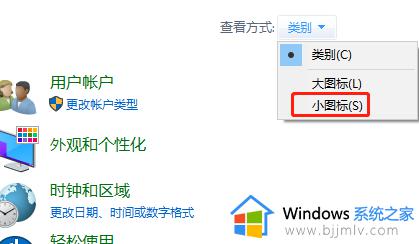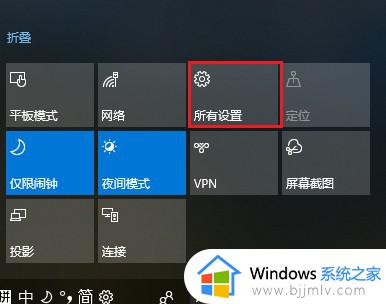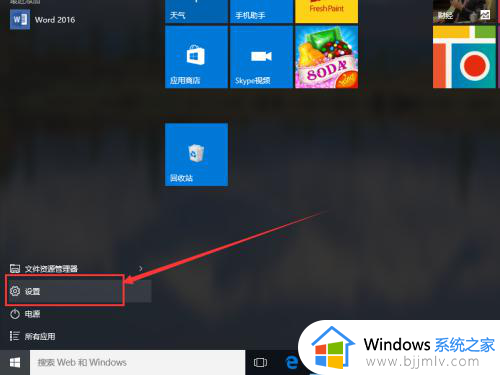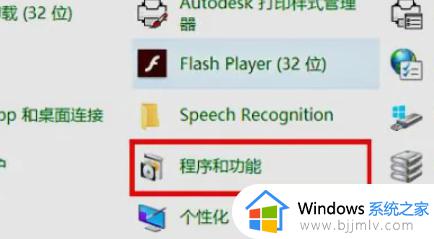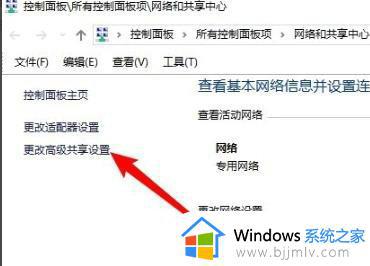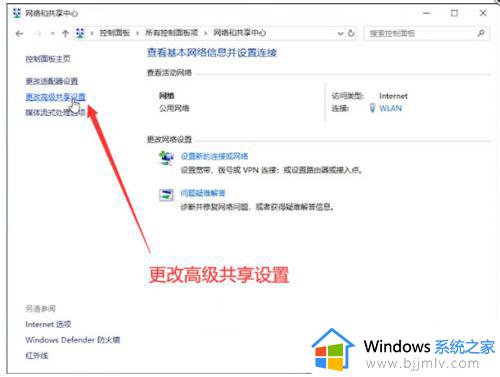win10搜不到局域网打印机怎么办 win10找不到局域网共享打印机如何解决
更新时间:2023-06-22 15:28:00作者:runxin
很多用户在使用win10电脑办公时也常常会用到打印机设备,而在局域网环境下用户可以通过共享打印机来满足多台电脑,不过有些用户的win10系统却一直搜索不到局域网环境内的共享打印机,对此win10搜不到局域网打印机怎么办呢?本文小编就来教大家win10找不到局域网共享打印机解决方法。
具体方法:
1、首先右键单击“此电脑”,选择“管理”选项。
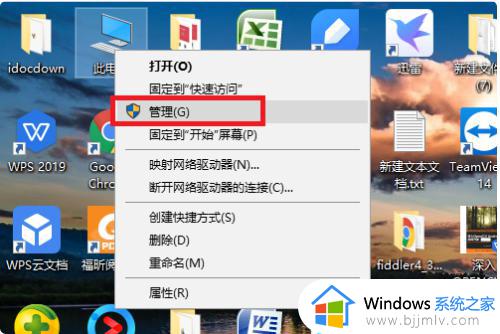
2、然后在该页面点击“服务”选项。
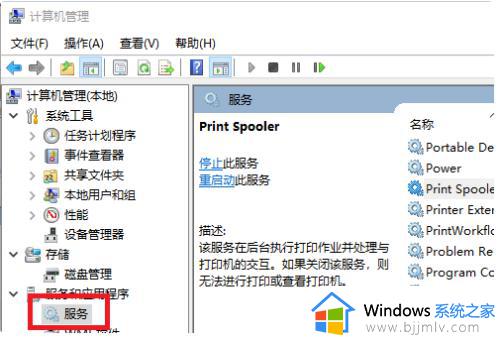
3、之后在该页面中点击“print spooler”选项。
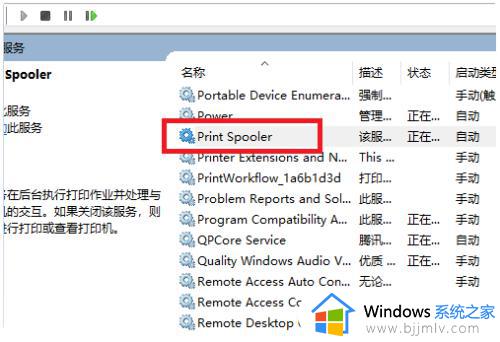
4、最后在该界面,设置启动类型为“自动”选项。
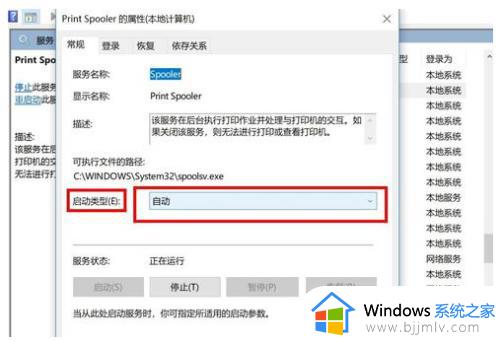
关于win10找不到局域网共享打印机解决方法就给大家介绍到这了,有需要的用户就可以根据小编的步骤进行操作了,希望能够对大家有所帮助。